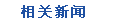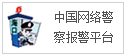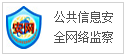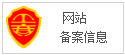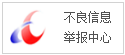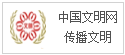Onkyo Controller是一款Onkyo官方推出的遥控软件,用户通过Android或iOS移动设备能轻松操控支持网络的Onkyo产品。同时它直观友好的用户操作界面,可让用户尽享丰富音频内容带来的娱乐体验。
该应用程序不但支持通常的遥控功能(播放/停止,音量控制等),还支持多房间特性,允许在单个房间或多房间播放不同的音乐。
功放设置
AV Receiver
Step. 1 – 注意事项
将「固件升级」-「升级提醒」的“启动”改为“禁止”,避免因使用网络而造成设置、使用功放的中途自动网络固件升级(PS:如网络不稳定,容易升级失败)
Step. 2 – 连接网络
进入功放「设定」菜单,选择「网络」选项
Step. 3 – 连接网络
将「Wi-Fi」调为“开”;将「Wi-Fi Setup」调为“Start”;点击「SSID」,选择可
手机设置
Handphone
①至Onkyo官网https://dwz.cn/nNjKCh9i下载
(点击文末「阅读原文」可跳转)
②iOS设备可直接至苹果App Store
下载Onkyo Controller App
Step. 2 – Wi-Fi连接
① 移动设备与功放
连接同一Wi-Fi网络
② 打开App
Onkyo Controller
Step. 3 – 初始界面
如果无需启用2/3区功能,则直接点击“完成”即可;若需启用2/3区功能,需先打开对应按键,再点击“完成”
蓝框中的红黑接口分别连接至ZONE 2 / 3的喇叭(最下方一排的红白接口的ZONE 2 / 3可连接后级或迷你机、回音壁等设备)
关于2/3区功能:功放所在的客厅(或影音室等房间)为主区;若其他房间也安装有喇叭且连接至主区功放,即为2/3区。3个区可以同时播放不同音乐。
Step. 4 – App主界面
①(INPUT选项卡)
HDMI对应的通道界面
②(NET选项卡)
手机无线传输界面
Step. 5 – 多区使用
主区
2区
3区
点击下面一排正方形小窗口进行切换即可操作2/3区
Step. 6 – 多区通道操作
① 点击“设备待机中”
即可显示右侧页面
② 其余操作与
主区操作相同
其他设置
Others
No. 1 – 设置菜单
① 点击主区界面左上角控件
② 可在弹出菜单进行设置
No. 2 – 装备设置
① 点击主区界面设置菜单的
“装备设置”即可进行设置
② 如未在首页开启2/3区,可在此页面操作;同时可开启或关闭网络待机
关于网络待机:若开启“网络待机”功能,则一段时间不操作,功放自动待机;Android或iOS移动设备联网,功放自动开机
No. 3 – 声音设置
① 点击主区界面设置菜单的
“调整声音”
② 在该界面设置聆听模式、
声调及扬声器电平
No. 4 – 遥控
① 点击主区界面
设置菜单的“遥控”
② 可在该界面用方向、确认、返回键遥控功放,并调出快捷、设置菜单等
无需遥控器,移动设备在手
即可随时享受全屋音乐
(正文已结束)
免责声明及提醒:此文内容为本网所转载企业宣传资讯,该相关信息仅为宣传及传递更多信息之目的,不代表本网站观点,文章真实性请浏览者慎重核实!任何投资加盟均有风险,提醒广大民众投资需谨慎!